可以。 在 Clipchamp 中,你可以直接将视频保存或共享到 YouTube。
注意: 本文中的信息适用于 个人帐户的 Clipchamp。 它描述的特性或功能在 Clipchamp 的工作版本中不可用。
如何将视频从 Clipchamp 上传到 YouTube
以下步骤假定你已完成项目编辑并开始导出过程。
步骤 1. 在“导出”页上,单击“保存到 YouTube”以查看下拉菜单
导出已完成的视频项目时,选项将显示在 Clipchamp 用户界面中。
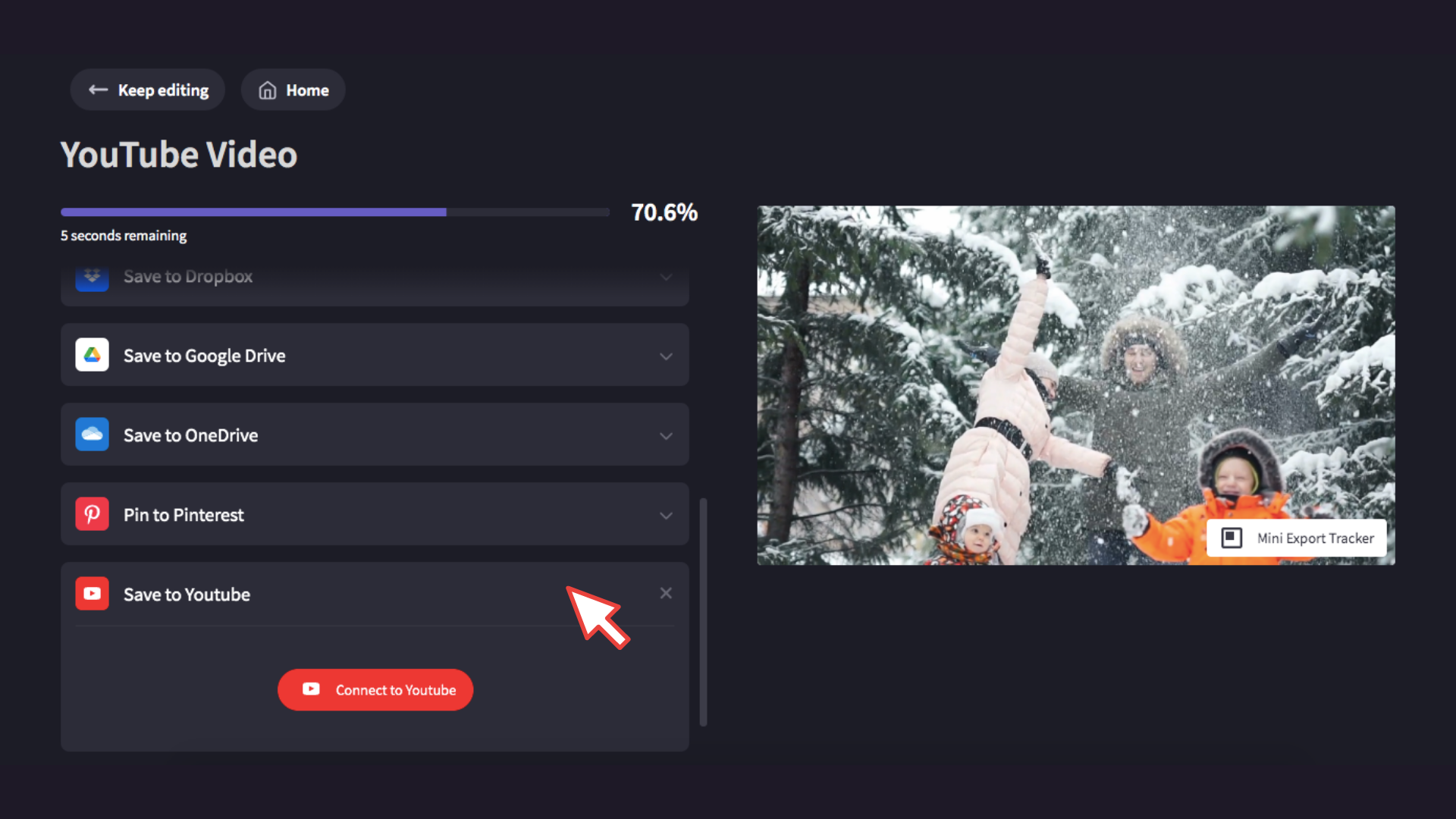
步骤 2. 单击“连接到 YouTube”
选择要将视频发布到的帐户。
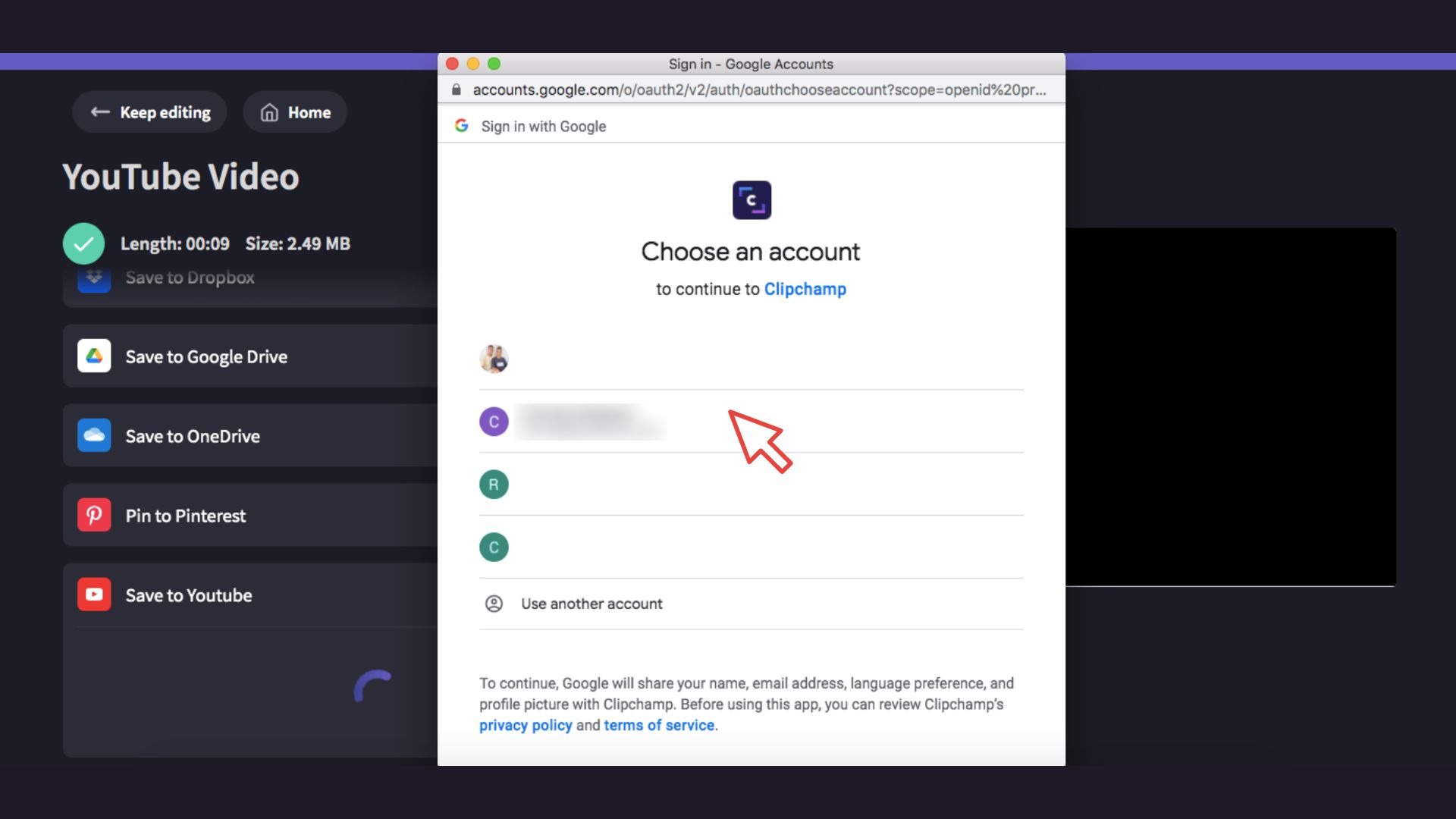
步骤 3. 允许 Clipchamp 访问 YouTube
将显示一个弹出窗口,请求访问。 单击“允许”。
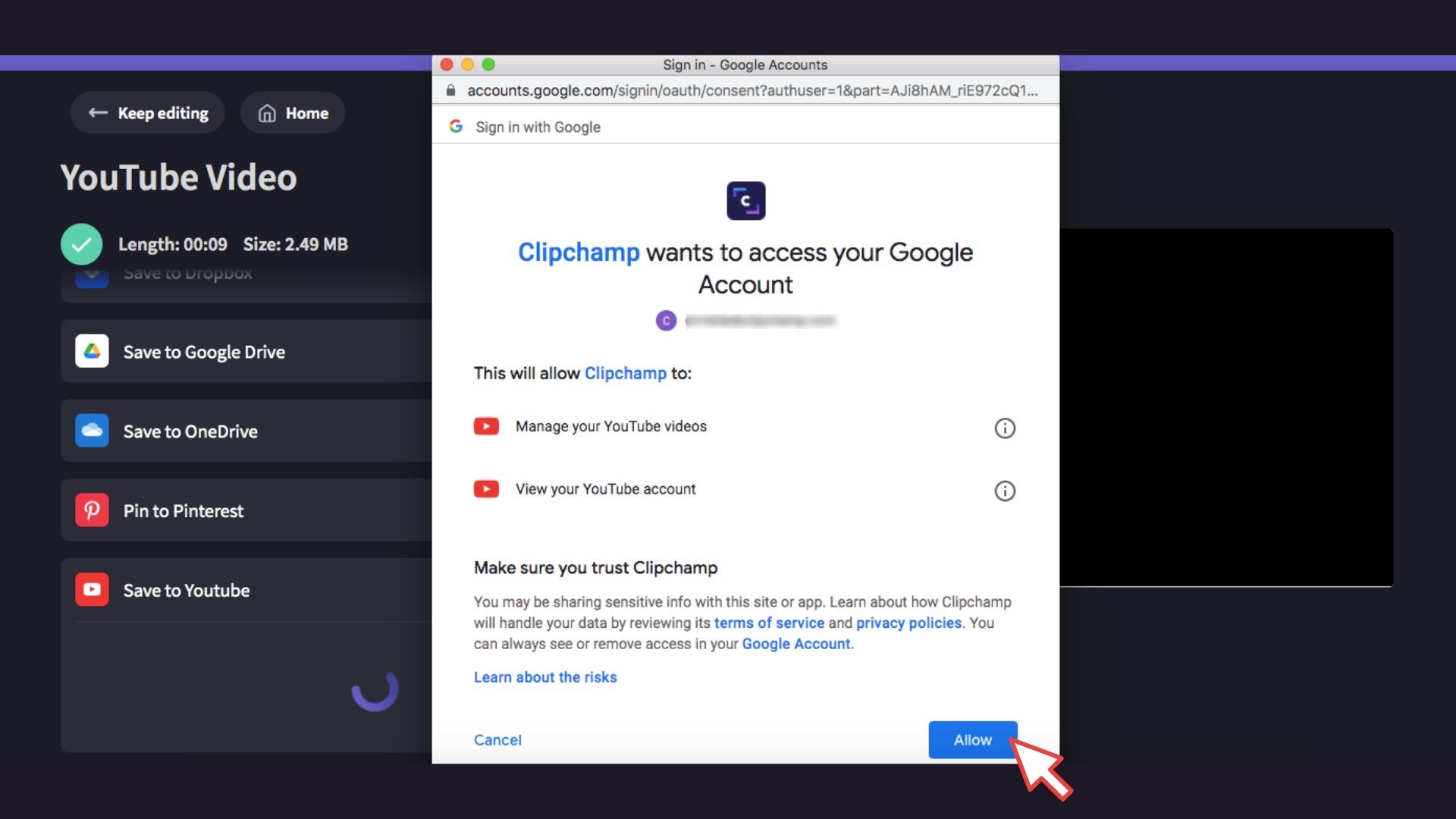
步骤 4. 填写应成为上传一部分的视频详细信息
完成详细信息,然后单击“ 保存 ”直接在 YouTube 上发布视频。
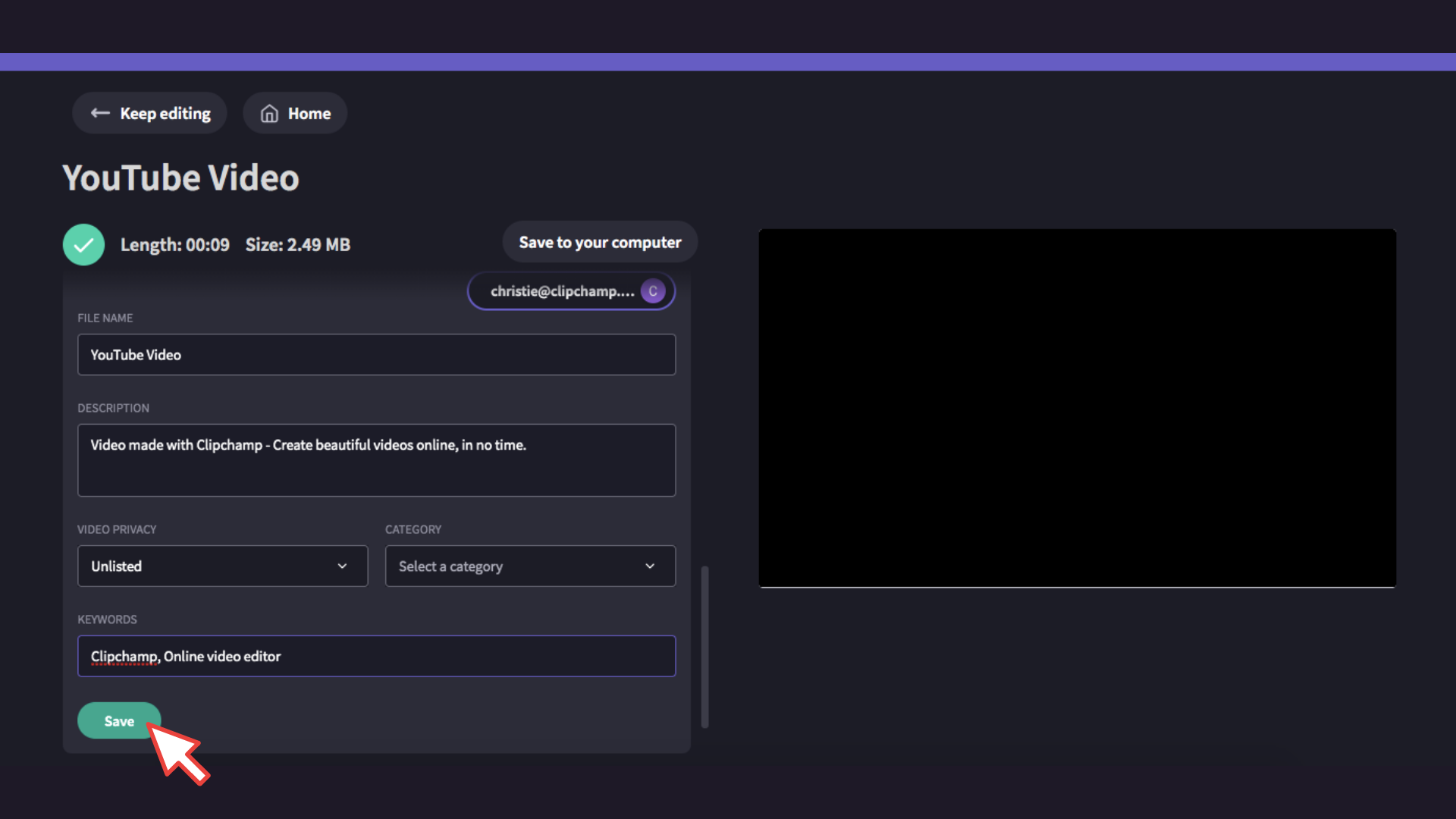
导出过程完成后,将发生 YouTube 上传,你将看到用于访问视频的共享链接。
提示:确保同时将视频副本下载到计算机,以防直接 YouTube 上传失败。 这样,就可以将 youtube.com 上保存的副本作为回退选项上传。
上传时遇到问题,或者无法在 YouTube 频道上看到上传的视频? 本文可能会有所帮助。







